电脑重装系统步骤图文
分类:一键重装教程 发布时间:2022-12-20 09:42:04
如果我们在使用电脑的过程突然遭受到了一些意外的现象,造成系统分崩离析,那么就必须要进行电脑重装系统的操作了,那电脑怎么重装win7系统呢,下面是小编为大家提供具体的电脑重装系统步骤。
工具/原料:
系统版本:windows7系统
品牌型号:华硕X550 JD4200
软件版本:装机吧一键重装系统V2290+小白一键重装系统v2290
方法/步骤:
方法一:借助装机吧工具在线重装win7系统
1、首先点击打开电脑上的装机吧一键重装系统软件,选择我们需要安装的win7系统,点击下一步。
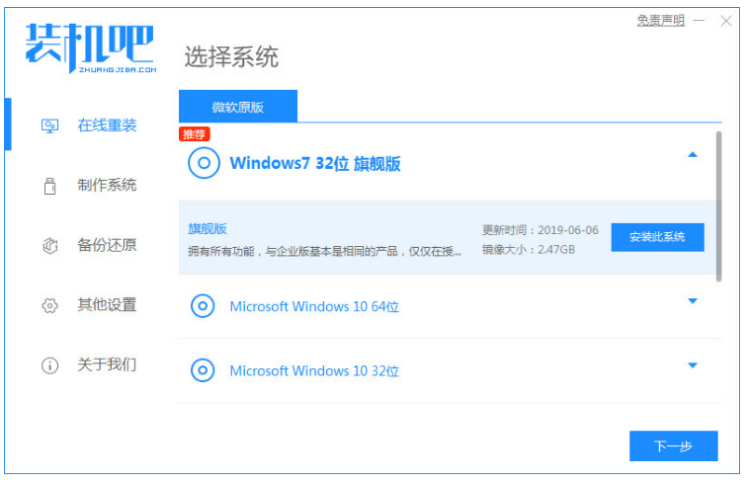
2、此时正在开始下载系统镜像文件等等资料,待下载和部署完后,选择立即重启电脑。
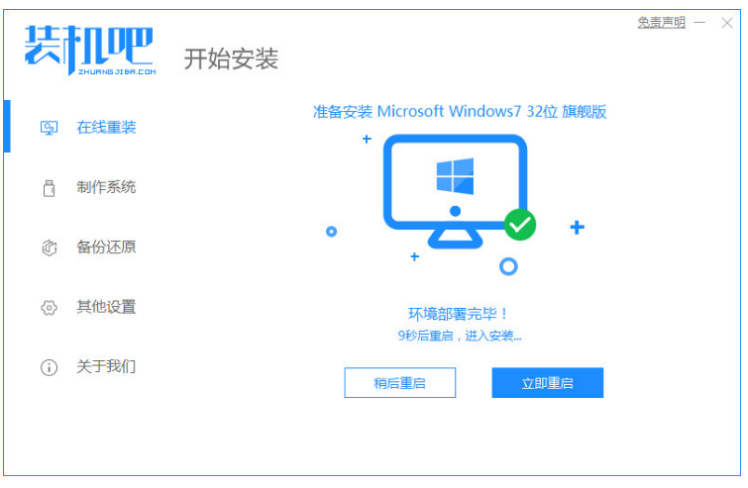
3、进入到启动管理界面,在菜单栏界面选择第二项按回车键进入pe内。

4、装机吧工具将会开始自动安装win7系统。
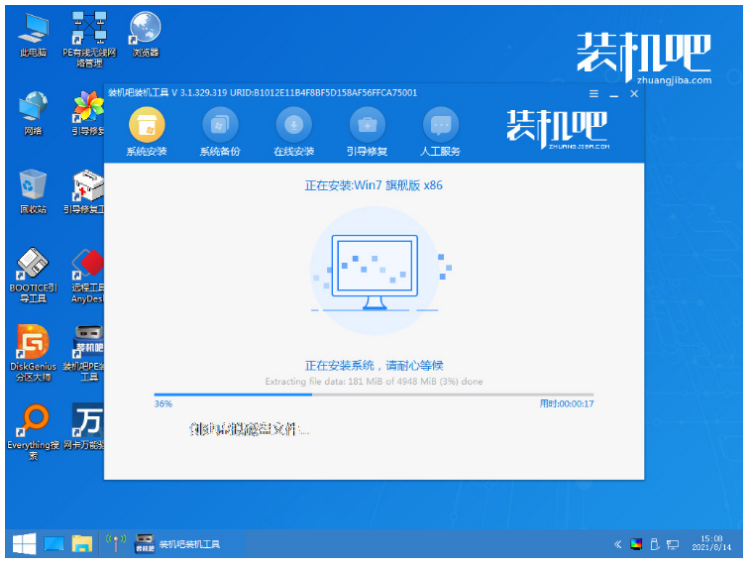
5、系统安装完成制后,再次选择重启电脑,直至进入全新的桌面,电脑重装win7系统完成。
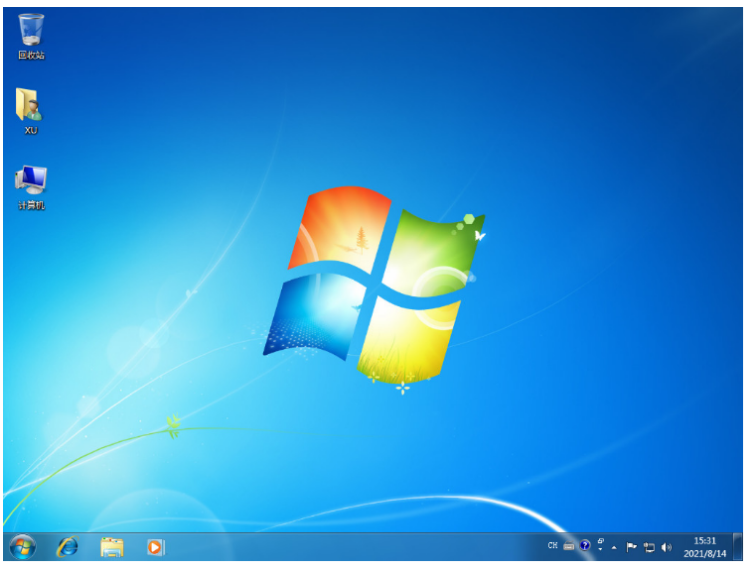
方法二:使用小白一键重装系统软件一键重装win7系统
1、首先需要在联网的电脑上下载安装好小白一键重装系统工具打开,选择win7系统,点击安装此系统,再点击下一步。
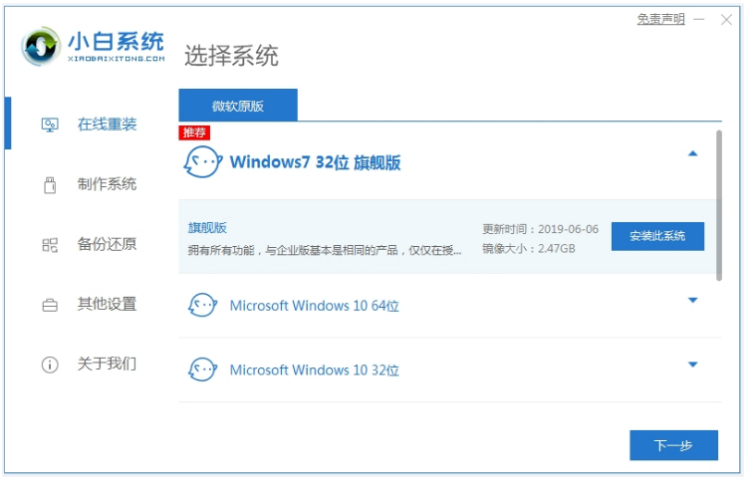
2、耐心等待,装机软件自动下载系统镜像文件并部署完成后,选择立即重启电脑。
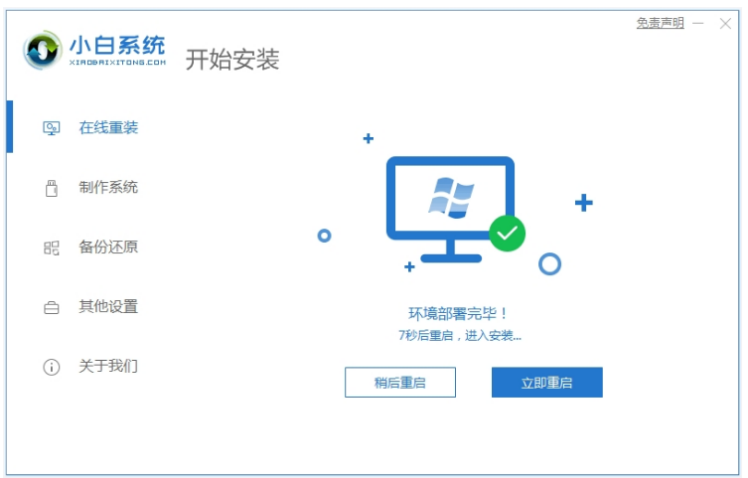
3、当电脑进入到开机选项界面,选择第二项xiaobai-pe系统按回车键进入。
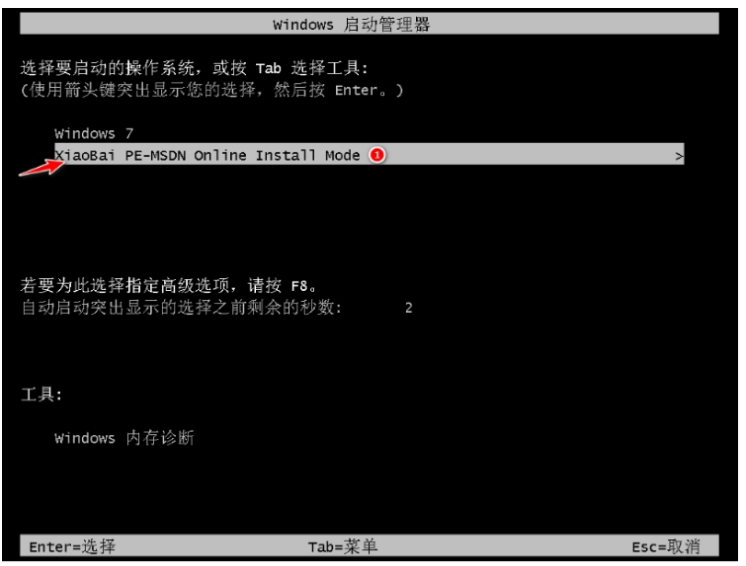
4、在pe系统界面中,小白装机工具开始自动安装win7系统,当提示安装完成后点击立即重启电脑。
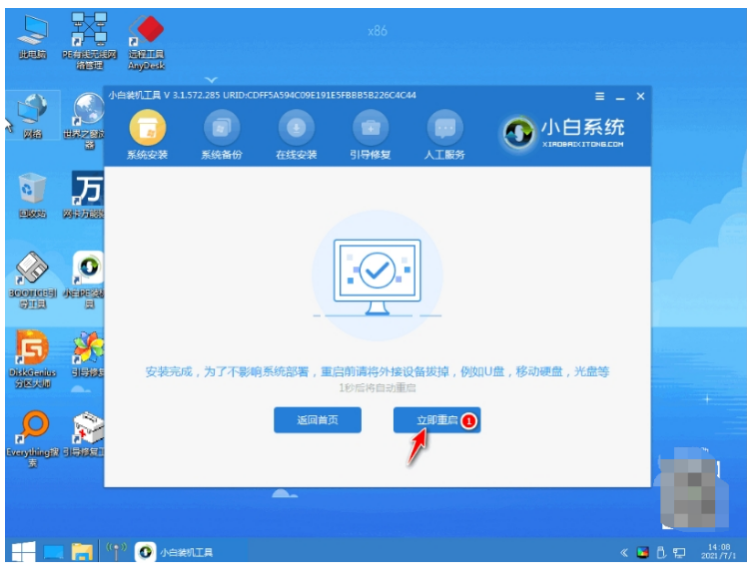
5、期间电脑可能会经过重启多次,当进入新桌面重装电脑系统win7后即可开始正常使用。
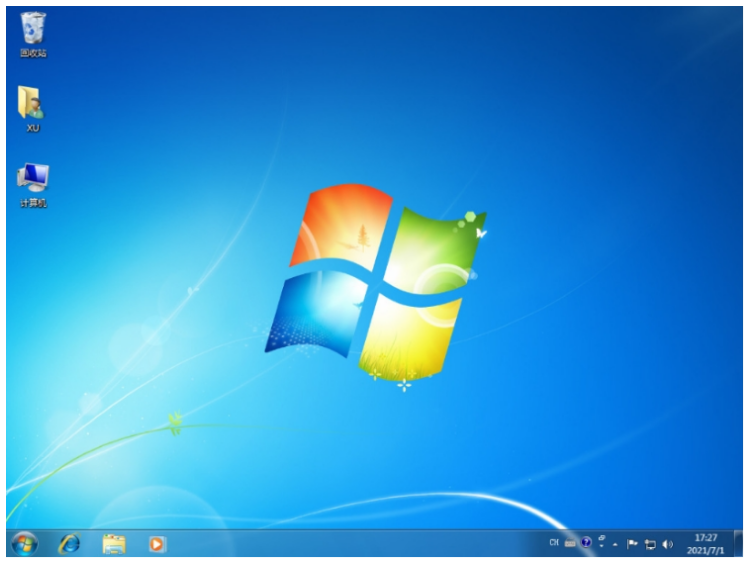
总结:
方法一:借助装机吧工具在线重装win7系统
1、打开装机吧工具,选择win7系统安装;
2、重启电脑之后选择进入pe系统安装;
3、安装完成重启电脑直至进入新系统即可正常使用。
方法二:使用小白一键重装系统软件一键重装win7系统
1、先打开小白一键重装系统工具选择在线重装栏目;
2、选择需要的win7系统进行安装的操作;
3、耐心等待装机软件自行下载镜像后重启进入pe系统;
4、电脑在pe系统内软件开始自动安装成功后重启电脑;
5、直到进入新的win7系统桌面即可开始正常使用。






 立即下载
立即下载










 魔法猪一健重装系统win10
魔法猪一健重装系统win10
 装机吧重装系统win10
装机吧重装系统win10
 系统之家一键重装
系统之家一键重装
 小白重装win10
小白重装win10
 杜特门窗管家 v1.2.31 官方版 - 专业的门窗管理工具,提升您的家居安全
杜特门窗管家 v1.2.31 官方版 - 专业的门窗管理工具,提升您的家居安全 免费下载DreamPlan(房屋设计软件) v6.80,打造梦想家园
免费下载DreamPlan(房屋设计软件) v6.80,打造梦想家园 全新升级!门窗天使 v2021官方版,保护您的家居安全
全新升级!门窗天使 v2021官方版,保护您的家居安全 创想3D家居设计 v2.0.0全新升级版,打造您的梦想家居
创想3D家居设计 v2.0.0全新升级版,打造您的梦想家居 全新升级!三维家3D云设计软件v2.2.0,打造您的梦想家园!
全新升级!三维家3D云设计软件v2.2.0,打造您的梦想家园! 全新升级!Sweet Home 3D官方版v7.0.2,打造梦想家园的室内装潢设计软件
全新升级!Sweet Home 3D官方版v7.0.2,打造梦想家园的室内装潢设计软件 优化后的标题
优化后的标题 最新版躺平设
最新版躺平设 每平每屋设计
每平每屋设计 [pCon planne
[pCon planne Ehome室内设
Ehome室内设 家居设计软件
家居设计软件 微信公众号
微信公众号

 抖音号
抖音号

 联系我们
联系我们
 常见问题
常见问题



